Gitis eelmise kohustuse taastamise meetod Ubuntu 20-s.04:
Teile Ubuntu 20 Gitis eelmisele toimingule naasmise meetodi selgitamiseks.04, oleme koostanud näite stsenaariumi. Selle stsenaariumi korral muudame kõigepealt juba olemasolevat faili nimega abc.txt. Samuti on meie testprojekti hoidlas veel kaks faili nimega Stash1.txt ja Stash2.txt, mida me polnud varem toime pannud. Niisiis teeme kõik need muudatused korraga. Siis proovime taastada eelmise oleku i.e. olek, milles kumbki failid Stash1 pole.txt ja Stash2.txt ei olnud olemas ega fail abc.txt muudeti. Selle stsenaariumi üksikasjalikumaks väljatöötamiseks tahaksime tutvustada järgmisi samme:
1. samm: lülituge oma Git-projekti kataloogi:
Kõigepealt läheme kataloogi, kus asub meie Giti projekti hoidla, allpool näidatud viisil:
cd / home / kbuzdar / simplegit-progit
Kui see käsk on käivitatud, muudab see teie terminali vaiketeed, nagu on näidatud järgmisel pildil:

2. samm: loetlege oma Git-projekti kataloogi sisu:
Nüüd loetleme oma testprojekti hoidla sisu, et näha, millised failid seal juba on. Meie Giti projekti hoidla sisu saab loetleda allpool toodud käsu abil:
ls
Meie Giti projekti hoidla sisu on näidatud järgmisel pildil:

3. samm: avage ja muutke mis tahes faili oma Git Projecti kataloogis:
Oleme valinud faili abc.txt meie Giti projektihoidlast muutmiseks. Nüüd avame selle faili nano-redaktoriga allpool näidatud viisil:
sudo nano abc.txt
Sellesse faili on kirjutatud juhuslik tekst, nagu on näidatud järgmisel pildil:
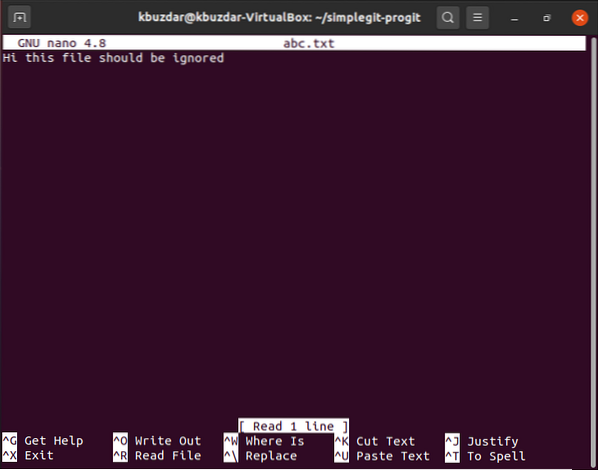
Muudame seda teksti, lisades sellesse "mitte", nagu on näidatud alloleval pildil. Pärast selle modifikatsiooni tegemist väljume lihtsalt nano-redaktorist, salvestades faili abc.txt.

Samm # 4: uuesti vormindage oma Git Projecti hoidla:
Pärast kõigi soovitud muudatuste tegemist peame oma Giti projektihoidla uuesti vormistama järgmise käsu abil:
git init
Pärast selle käsu käivitamist taaskäivitatakse Git, kuvades terminalis alloleval pildil näidatud teate:

5. samm: lisage muudatused oma Git Projecti hoidlasse:
Nüüd peame lisama muudatused meie Giti projekti hoidlasse, käivitades järgmise käsu:
git lisada.
Selle käsu edukas täitmine ei kuva meie Ubuntu 20-s midagi.04 terminal.
Samm nr 6: Tehke hiljuti tehtud muudatused oma Git-projekti hoidlas:
Pärast muudatuste lisamist meie Giti projektihoidlasse teeme need muudatused järgmise käsuga:
git pühendama -m "Kuvatav sõnum"Siin saate muuta käsku „Kuvatav sõnum” tegeliku sõnumiga, mida soovite selle käsu täitmise ajal kuvada.

Kui see käsk käivitatakse, märkate, et meie kaks faili, mis olid varem täitmata, i.e. Kätke1.txt ja Stash2.txt pannakse toime.

7. samm: kontrollige Git Commit ajalugu:
Nüüd kontrollime Giti kohustuste ajalugu, et näha, kas meie viimane kohustus on sisse logitud või mitte. Giti pühendamise ajalugu saab kontrollida järgmise käsuga:
git log - päris = oneline
Alloleval pildil näidatud Giti kohustuste ajaloost näete hõlpsasti, et pea osutab meie viimasele pühendumisele i.e. tehing, mille käigus sidusime failid Stash1.txt, Kätk2.txt ja abc.txt (pärast muutmist). Samuti märkime selle kohustuse tehingu ID pühendamise ajaloost, et saaksime selle järgmises etapis selle ID-d kasutades tagasi võtta.
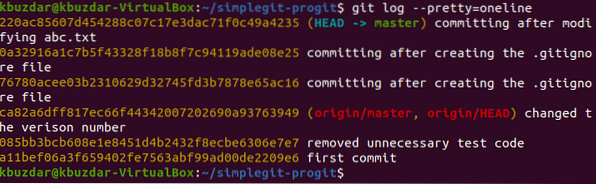
Samm # 8: Tehke toiming "git revert":
Meie viimase tehingu tehingu ID esimesed viis märki on 220ac. Neid märke kasutatakse sellele pühendumisele viitamiseks. Nüüd tühistame selle kohustuse järgmise käsu abil:
git tagasipöördumine 220ac
Selle käsu käivitamisel kuvatakse nano-redaktoris teade, et teie tehing tehingu ID 220ac-ga taastatakse, nagu on näidatud alloleval pildil:
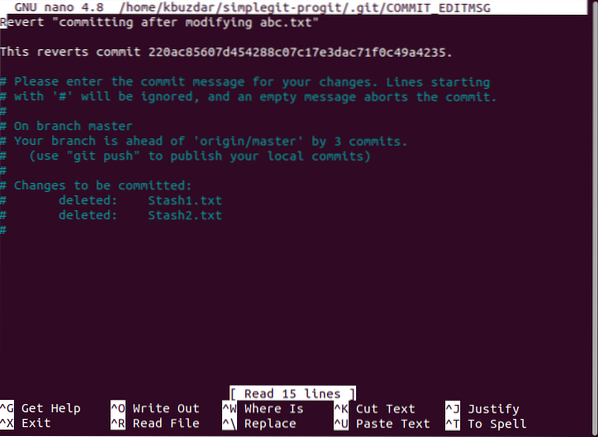
Pärast selle teate nägemist peate vajutama Ctrl + X, et näeksite oma terminalis täpset olekut, nagu on näidatud järgmisel pildil. See olek annab meile teada, et varem tehtud muudatused i.e. abc muutmine.txt ja Stash1 lisamine.txt ja Stash2.txt on ennistatud. See tähendab ka seda, et nüüd on meie faili abc.txt on tagasi eelmises olekus i.e. see esindab oma algset sisu muutmata. Veelgi enam, failid Stash1.txt ja Stash2.txt kustutatakse.
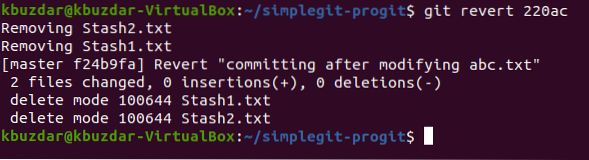
9. samm: kontrollige veel kord Git Commit ajalugu:
Nüüd kontrollime veel kord oma Giti kohustuste ajalugu, et näha hetkeolukorda. Kui ennistamistoiming on edukalt sooritatud, osutab meie projekti juht sellele ennistamistehingule, nagu on näidatud allpool toodud pildil:
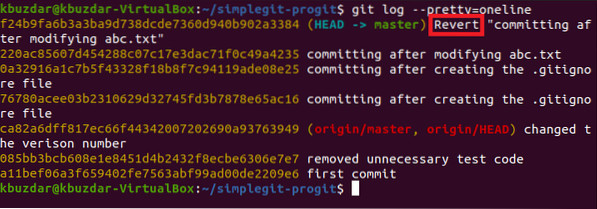
Samm # 10: kontrollige, kas käsk „git revert” on edukalt toiminud või mitte:
Kuigi oleme juba näinud, et meie projektijuht osutab praegu tehingu ennistamisele, mis on piisav, et näidata, et käsk "git revert" on korralikult töötanud. Kuid saame selle siiski tagada, kontrollides Giti olekut. Siin näeme, et enam ei ole siduvaid faile kui need, mis olid seal varem i.e. Stash1 ja Stash2 on ennistamistoiminguga juba kustutatud. Seetõttu pole enam uusi faile, mida järgmises pildis näidatakse:
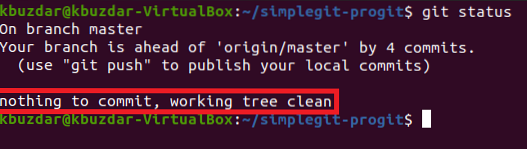
Samuti võime proovida loendada meie Git projekti hoidla sisu, et kinnitada failide Stash1 kustutamine.txt ja Stash2.txt, nagu on näidatud alloleval pildil. Siinkohal tuleb märkida, et failid Stash1.txt ja Stash2.txt on meie ennistamisoperatsiooniga kustutatud ainult seetõttu, et enne tehingu sooritamist tehingu ID-ga 220ac ei olnud neid kahte faili olemas. Sellepärast pole selle kohustuse taastamise tagajärjel neid faile enam olemas. Kui aga teete selle ennistamistehingu korral uuesti ennistamistoimingu, i.e. proovite tühistada äsja sooritatud ennistamistoimingu mõju, siis näete neid kahte faili uuesti.

Lõpuks saame kontrollida ka oma faili abc.txt veel kord, et näha, kas see on tagasi algse sisuga või mitte. Avame selle faili lihtsalt uuesti nano-redaktoriga ja järgmisel pildil märkate, et selle faili varem tehtud muudatused on tühistatud.
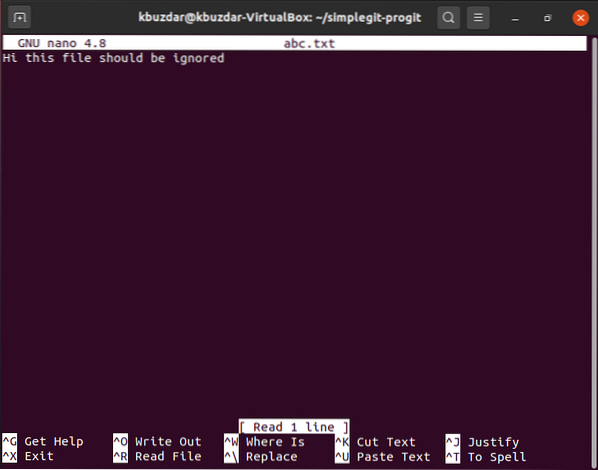
Järeldus:
Selles artiklis teile esitatud üksikasjaliku stsenaariumi läbimisega saate loodetavasti kasutada Ubuntu 20 käsku "git revert".04 väga tõhusal viisil. See käsk tühistab mis tahes eelmise tehingu mõju, säilitades selle sisestamise git-logi, nii et saate igal ajal mugavalt selle tehingu juurde tagasi minna. Teisisõnu võime öelda, et käsk “git revert” sooritab tehingu, mis on täpne pöördkäsk varem käsku tehtud käsust (eelmist kohustust kustutamata). Täpselt seetõttu õnnestub tal oma mõju tühistada.
 Phenquestions
Phenquestions


